آموزش دانلود از یوتیوب؛ معرفی چند سایت، نرم افزار و بات تلگرام

در حال حاضر، یوتیوب به عنوان بزرگترین پلتفرم ویدئویی در جهان شناخته میشود که هر روز با تعداد زیادی از ویدئوهای جدید و مفید بهروزرسانی میشود. به دلیل سرعت یا حجم پایین اینترنت و یا دسترسی سخت به یوتیوب در برخی مناطق، بسیاری از کاربران ترجیح میدهند تا ابتدا ویدئوی مورد نظر را با کیفیت دلخواه دانلود و بعد تماشا کنند. با این حال بسیاری از کاربران همچنان با مشکل دانلود ویدئوها از این پلتفرم مواجه هستند. در این بلاگ، قصد داریم به شما نحوه دانلود ویدئوهای یوتیوب را با استفاده از روشهای مختلف و ساده توضیح دهیم.
لازم به ذکر است که اگر امکان تماشای آنلاین ویدئوها را دارید، حتما به جای دانلود ویدئو، به صورت آنلاین ویدئوها را تماشا کنید تا از یوتیوبر یا کانال یوتیوب مورد علاقهتان حمایت کنید. کسب درآمد بسیاری از افراد از طریق یوتیوب است و تماشای آفلاین ویدئوها، موجب کاهش کسب درآمد آنها خواهد شد.
اگر وارد سایت یا اپ یوتیوب شوید، ممکن است گزینه ی دانلود در زیر ویدیوهای یوتیوب را دیده باشید:
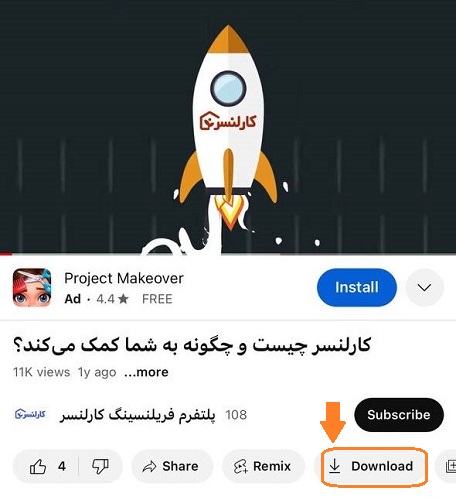
همانطور که در تصویر زیر قابل مشاهده است، این گزینه که مختص به یوتیوب پریمیوم است، صرفا برای یک ماه رایگان است و بعد از گذشت یک ماه، می بایست هزینه پریمیوم یوتیوب را برای استفاده از این امکانات پرداخت کنید. البته خرید اشتراک پریمیوم در ایران به دلیل محدودیت در پرداخت های بین المللی و نیاز به کردیت کارت و… با محدودیت رو به روست که با استفاده از سایت های واسطه می توان این مشکل را حل کرد.
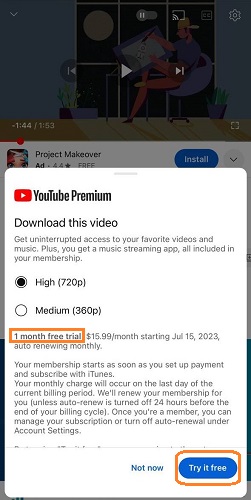
در کنار روش هزینه بر یوتیوب پریمیوم، روش های زیادی برای دانلود رایگان ویدیو از یوتیوب بدون نیاز به خرید اشتراک پریمیوم وجود دارند. در ادامه به توضیح روش های مختلف دانلود رایگان ویدیو از یوتیوب بدون نیاز به خرید اشتراک، می پردازیم.
روش های دانلود رایگان ویدیو از یوتیوب
توجه داشتید در روشهایی که از نرم افزار استفاده شده، باید هم نرم افزار و هم مرورگر شما از یک IP یکسان (و غیر ایران) رد شده باشند، در غیر این صورت با پیغام خطا مواجه خواهید شد.
1. اکستنشن مرورگر Foxified
اکستنشن YouTube Downloader by Addoncrop برای مرورگرهای Brave, Chrome, Firefox, Opera, Edge, Safari, Vivaldi در دسترس است. این اکستنشن یک دکمه زیر هر ویدیویی که در YouTube پخش می کنید قرار می دهد که دانلود ویدیو را همراه با قابلیت انتخاب کیفیت بسیار آسان می کند. همچنین میتوانید صدا را از ویدیو به MP3 تبدیل کنید و حتی به شما کمک میکند اسکرین شاتهای ویدیویی بگیرید.
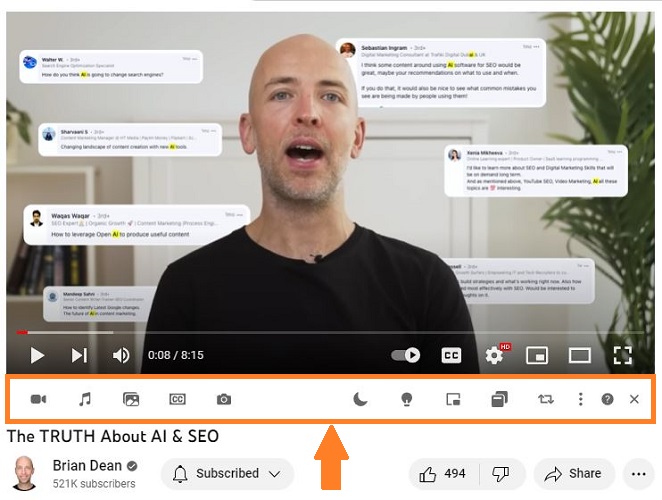
2. اکستنشن مرورگر Video DownloadHelper by mig (برای فایرفاکس)
اکستنشن Video DownloadHelper by mig هرچند در وب استور کروم موجود است، اما برای دانلود ویدیوهای یوتیوب طبق تجربه جدید کاربران دیگر کارایی ندارد. برای دانلود ویدیو از یوتیوب از طریق این اکستنشن، ابتدا آن را از این لینک در فایرفاکس نصب کنید. سپس، در صفحه ای که ویدیوی یوتیوب باز هست، ویدیو را پخش کرده و بعد روی اکستنشن کلیک کنید.
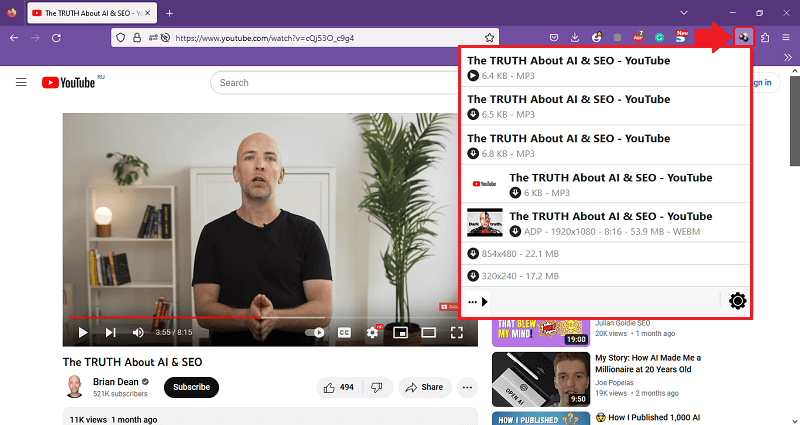
مطلب پیشنهادی: نکات افزایش بازدید در یوتیوب
3. دستکاری آدرس ویدئو: اضافه کردن SS قبل از youtube در آدرس ویدیو
برای مثال اگر آدرس ویدیو به این شکل است: youtube.com/watch?v=NP2DCz5_ANA
آن را به به این شکل تغییر دهید: ssyoutube.com/watch?v=NP2DCz5_ANA
به این شکل وارد صفحه ی دانلود ویدیو و انتخاب از میان کیفیتهای 720p، 360p و… را خواهید شد.
4. دستکاری آدرس ویدئو: تغییر youtube به youpak در آدرس ویدیو
درست مثل روش قبل، با انجام این کار وارد صفحه ی انتخاب کیفیت و دانلود ویدیو خواهد شد.
برای مثال اگر آدرس ویدیو به این شکل است: youtube.com/watch?v=NP2DCz5_ANA
آن را به این صورت تغییر دهید: youpak.com/watch?v=NP2DCz5_ANA
5. بات تلگرام (معرفی 4 بات)
Gozilla_bot@
بات تلگرامی Gozilla Downloader، یکی از باتهای تلگرامی سریع و کاربردی برای دانلود از یوتیوب است. کافیست لینک ویدئو را ارسال و ویدئو را با کیفیت مورد نظر تحویل بگیرید.
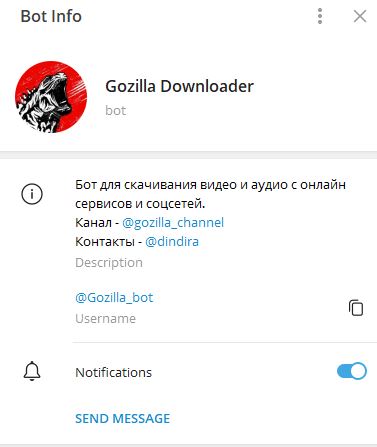
utuberabot@
استفاده از این بات تلگرام، یکی از راحت ترین روش های دانلود ویدیو از یوتیوب با قدرت انتخاب از بین انواع کیفیت ها و حتی صوت ویدیو به شمار می آید. دانلود ویدیوهای یوتیوب با استفاده از این بات در تلگرام موبایل یا دسکتاپ، امکانپذیر است. تنها کافی است که لینک ویدیوی مورد نظر خود را برای بات ارسال کنید.
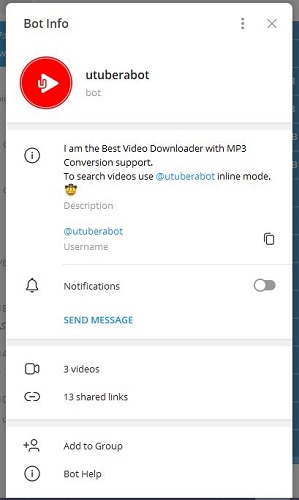
utubebot@
این بات تلگرام درست مانند باتی در بالا معرفی شد، با استفاده از ارسال لینک ویدیو، امکان دانلود ویدیوی یوتیوب را با هر کیفیتی فراهم می کند. با این تفاوت که این بات فقط و فقط در تلگرام دسکتاپ قابل استفاده است و در گوشی، پیغام کپی رایت دریافت خواهید کرد! دقت کنید که املای این بات و بات قلبی را باهم اشتباه نگیرید!
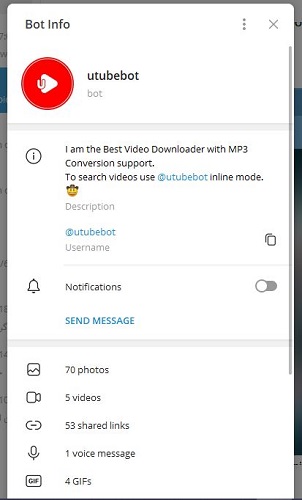
download_it_bot@
این بات تلگرامی هم امکان دانلود ویدئو و آهنگ را از یوتیوب و همچنین Instagram, TikTok, Facebook, SoundCloud, Vimeo, VK, Twitter را به شما میدهد. کافیست لینک محتوای مورد نظر را وارد و منتظر دریافت فایل باشید.
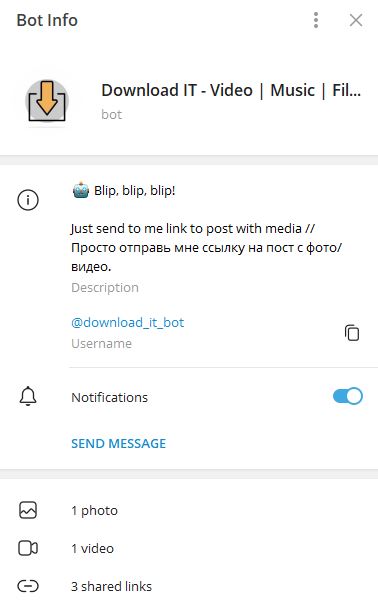
6. افزونه Internet Download Manager (IDM)
برای دانلود ویدیو یوتیوب با استفاده از Internet Download Manager، ابتدا آخرین نسخه ی برنامه را دانلود و نصب کنید.
مرورگر خود را باز کنید. بهصورت پیشفرض پیامی به شما نمایش داده میشود که از شما میخواهد افزونه اختصاصی IDM برای مرورگر خود را فعال کنید.
اگر این پیام به شما نمایش داده نشد، از دو روش زیر استفاده کنید:
- سیستم خود را ریست کنید و مرورگر را مجددا باز کنید.
- تغییر تنظیمات بهصورت دستی به این روش: وارد برنامه IDM در کامپیوتر خودتان شده و در زبانه دانلود، گزینه Options را انتخاب کنید تا وارد تنظیمات شوید. حالا وارد زبانه General شوید تا به تنظیمات کلی نرمافزار دسترسی پیدا کنید. در این صفحه، فهرستی از مرورگرهای نصبشده روی سیستم و وضعیت فعال/ غیرفعال بودن افزونه اختصاصی IDM در آنها قابل مشاهده است. کافی است در این فهرست مرورگر خود را انتخاب کنید تا افزونه دانلود خودکار برای آن فعال شود. (در صورتی که همچنان موفق به نصب افزونه نشدید، از اینجا آن را برای مرورگر کروم نصب کنید.)
حالا که برنامه و افزونه IDM Integration Module را با موفقیت راه اندازی کردید، وارد یوتیوب شوید. حالا در مرورگر کروم یا هر مرورگر دیگری، علامت دانلود را در کنار همه ویدیوهای یوتیوب مشاهده خواهید کرد و دانلود هر ویدیویی برای شما به آسان ترین شکل است.
مطلب پیشنهادی: ویدئو مارکتینگ چیست؟
7. از طریق سایت های دانلود ویدیو از یوتیوب (معرفی 10 سایت)
طبق تصاویر، با جایگذاری لینک ویدیوی یوتیوب مورد نظر در قسمت مشخص شده، می توانید آن را در کیفیت ها و قالب های متفاوت دانلود کنید. با استفاده از این وبسایت ها علاوه بر اینکه شما به نصب نرم افزاری در دستگاه خود نیاز ندارید، می توانید در هر دستگاه و موقعیتی با استفاده از مرورگر خود ویدیوهای یوتیوب را دانلود کنید. توجه کنید که در هر سایت، برخی فرمتها یا کیفیتها را میتوانید دانلود کنید.
ssyoutube.com
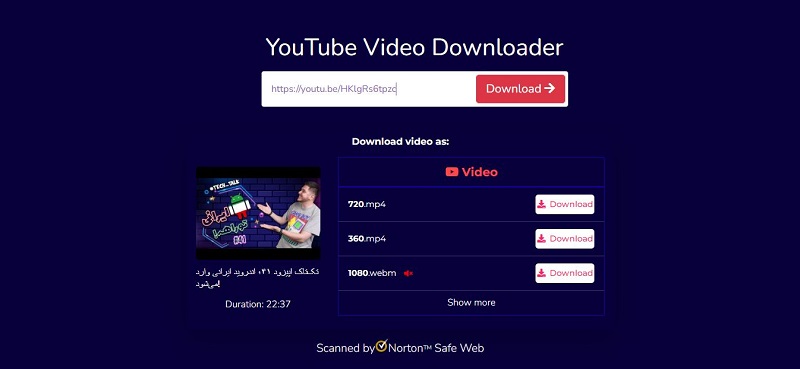
en.savefrom.net
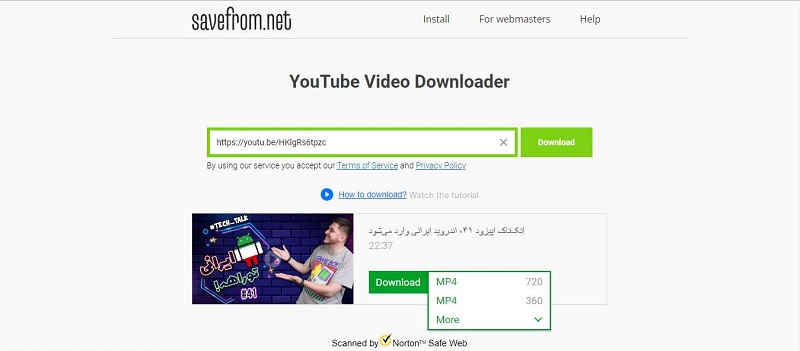
en.y2mate.is
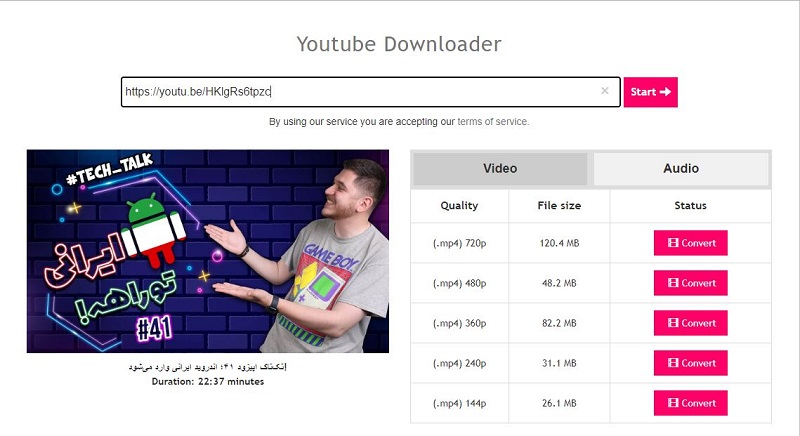
onlinedownloader.net
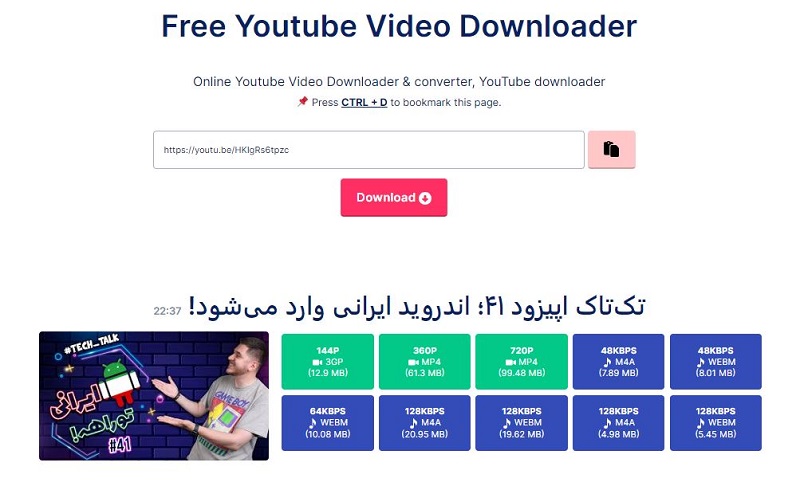
youtubemarket.net
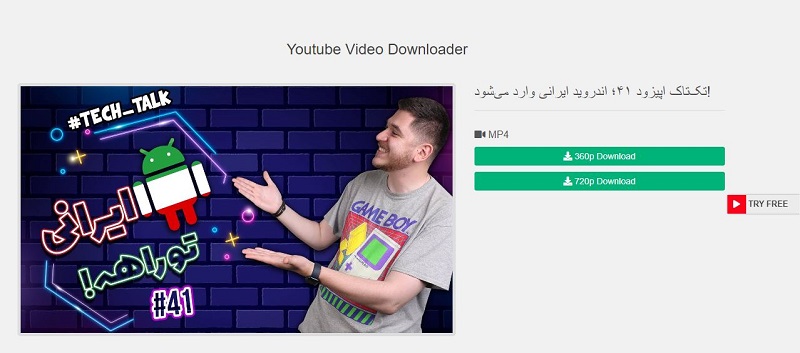
videodownloaderpro.net
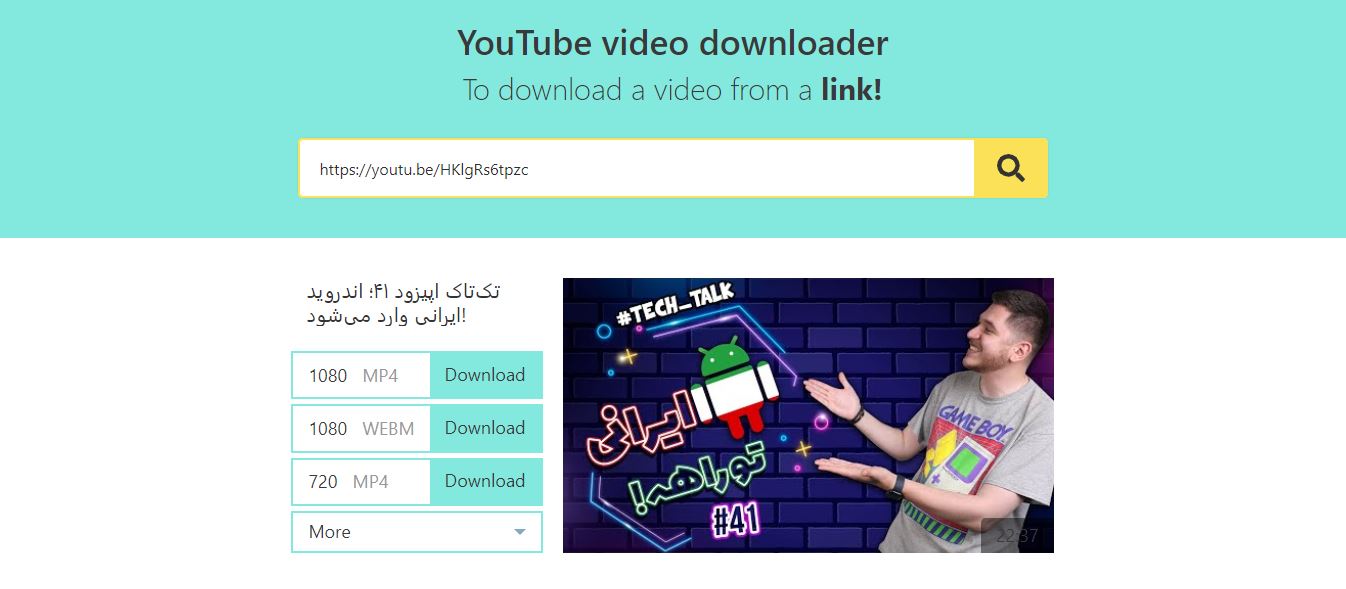
10downloader.com
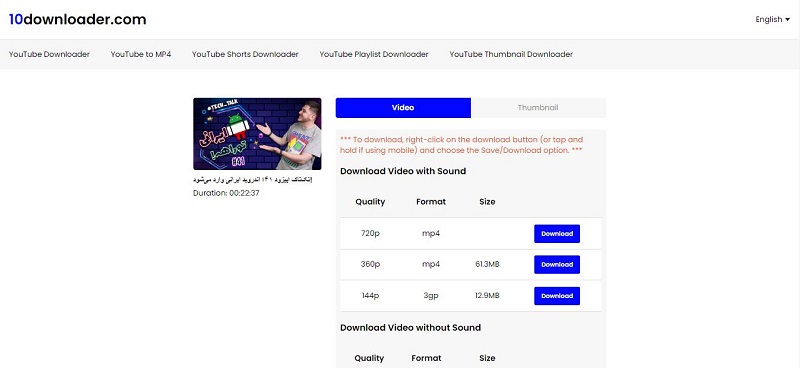
flydownloader.com
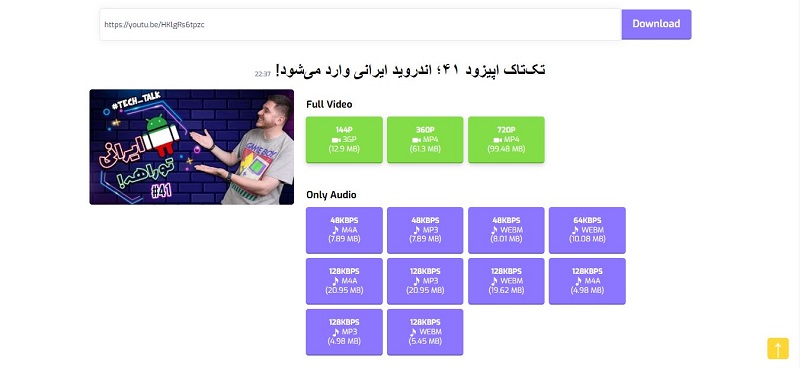
givefastlink.com
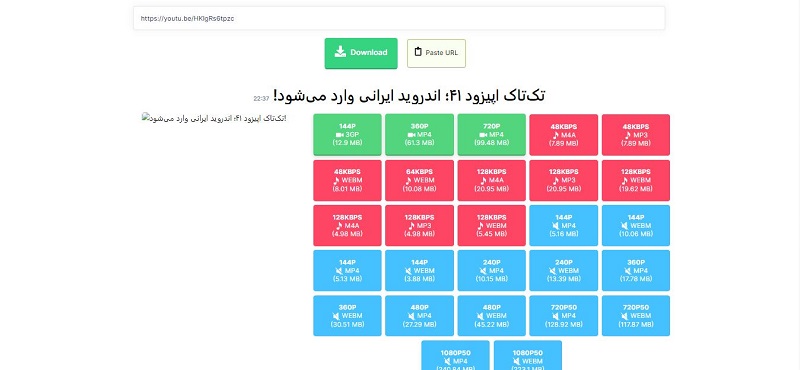
savevideo.tube
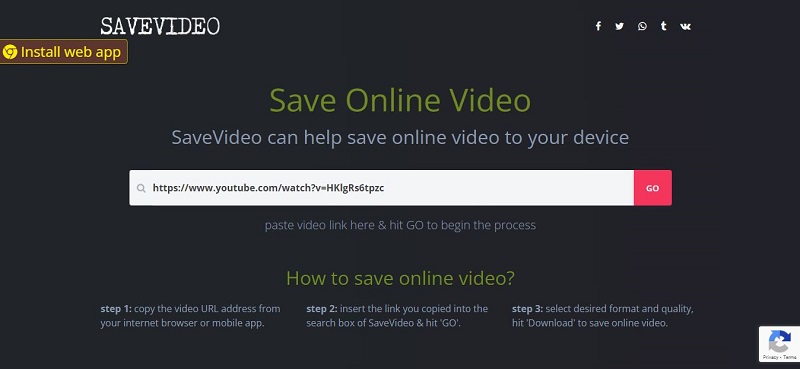
با استفاده از این سایت، از بین کیفیت، سایز و قالب های متعددی برای دانلود ویدیو می توانید انتخاب کنید.
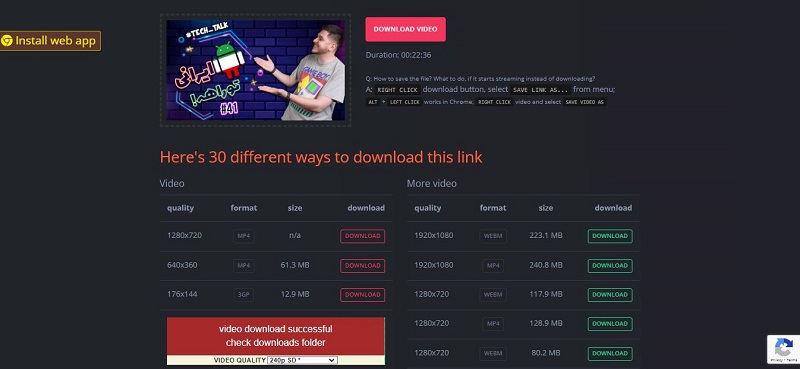
مطلب پیشنهادی: فرمتهای مختلف فیلم
8. نرم افزار دسکتاپ Free YouTube Downloader
برای استفاده از این روش دانلود ویدیو از یوتیوب، ابتدا توجه داشته باشید که کل سیستم شما به یوتیوب دسترسی داشته باشد. در قدم اول، ابتدا برنامه را از طریق این لینک روی دسکتاپ خود دانلود نمایید. در قدم دوم، لینک ویدیوی یوتیوب مورد نظر خود را به صورت زیر کپی کنید.

سپس وارد برنامه Free YouTube Downloader شوید و روی گزینه ی paste کلیک کنید.
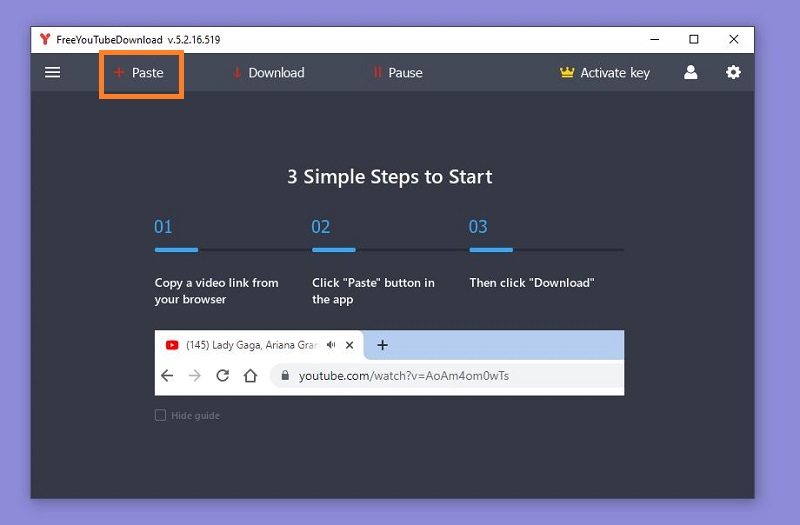
در این مرحله، ویدیویی که آپلود کردید را می توانید در برنامه مشاهده کنید. روی گزینه ی download کلیک کنید.
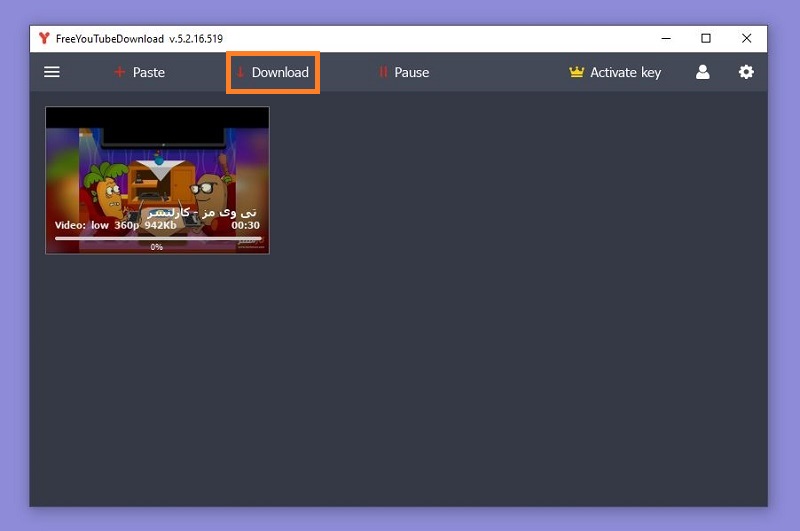
می بینید که ویدیوی شما به این صورت وارد مرحله ی دانلود می شود. وقتی دانلود ویدیو تمام شد، روی قسمتی که در زیر مشخص شده کلیک کنید.
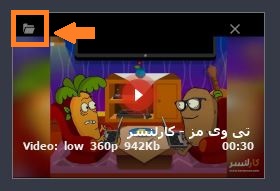
مشاهده می کنید که ویدیو به شکل زیر در سیستم شما در فولدر videos ذخیره شده است.
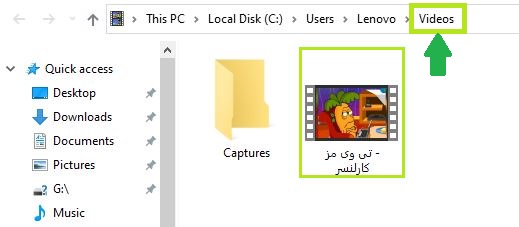
9. استفاده از برنامه WinX YouTube Downloader برای ویندوز
برای دانلود ویدیو از یوتیوب با استفاده از برنامه WinX YouTube Downloader روی ویندوز، ابتدا آن را از اینجا دانلود و نصب کنید. سپس لینک ویدیوی یوتیوب مورد نظر را که در بالای نوار مرورگر است، کپی کنید.
در مرحله بعد وارد برنامه شوید و روی گزینه Add URL کلیک کنید.
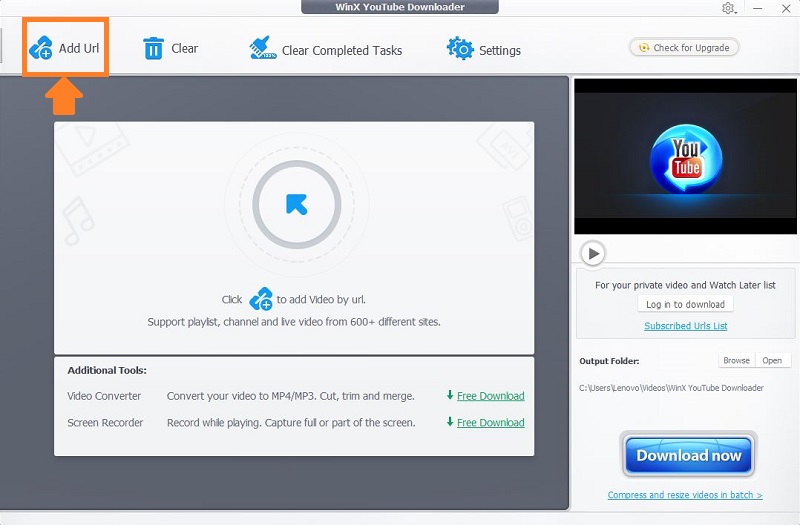
در ادامه گزینه ی Paste URL & Analyze را انتخاب کنید. لینک ویدیو را که کپی کرده اید، در اینجا جایگذاری شده و شناسایی می شود. توجه داشته باشید که برای آنالیز شدن ویدیو، حتما کل سیستم شما به یوتیوب دسترسی داشته باشد. بعد از شناسایی شدن ویدیو، به صورت زیر گزینه های دانلود با کیفیت های مختلف را مشاهده خواهید کرد.
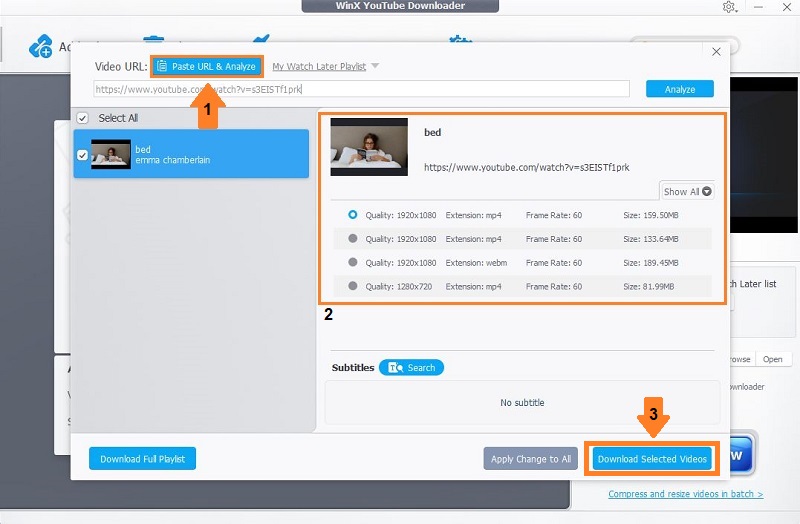
وقتی کیفیت ویدیو را انتخاب کرده و روی download selected video کلیک می کنید، وارد صفحه ی زیر می شوید. روی علامت دانلود (مشخص شده با شماره 1) کلیک کنید تا دانلود شروع شود. بعد از اتمام دانلود، ویدیوی مورد نظر در قسمت Output folder (مشخص شده با شماره 2) در سیستم شما ذخیره شده است.
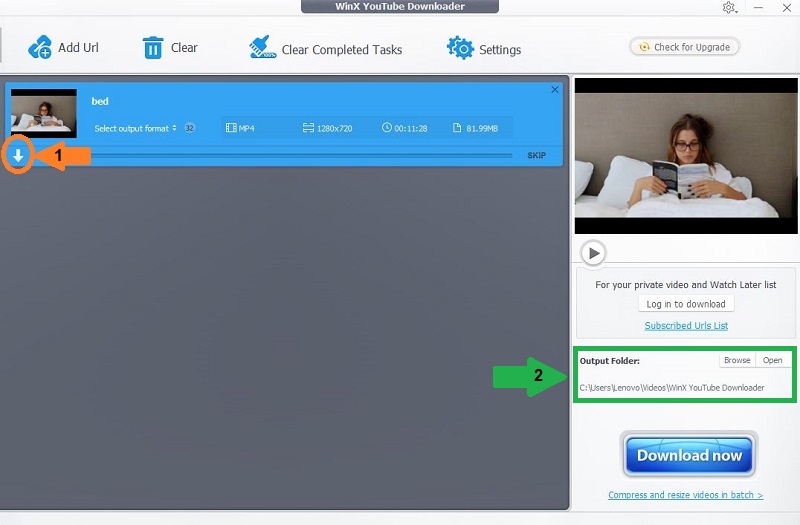
همانطور که مشاهده می کنید، ویدیو در Output folder مشخص شده در سیستم شما ذخیره شده است.
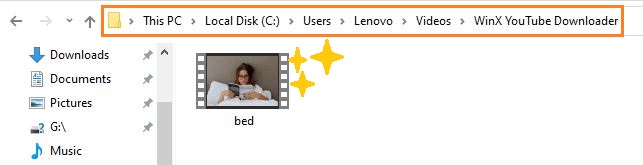
10. اپلیکیشن Documents برای کاربران دستگاه های Apple
ابتدا اپلیکیشن Documents را از اینجا روی آیفون یا آیپد خود نصب کنید و به سوالات ابتدایی پاسخ دهید تا به صفحه اصلی برنامه برسید.
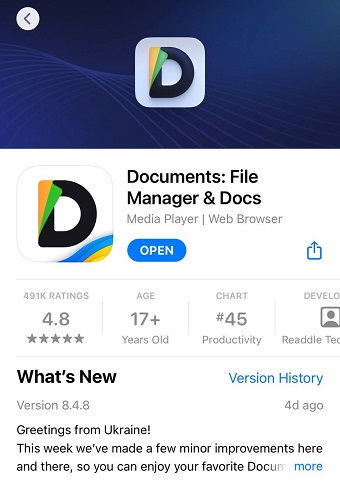
سپس لینک ویدیوی مورد نظر خود را از یوتیوب از قسمت share و copy link کپی کنید.
در این مرحله مجددا وارد برنامه Documents شوید و قسمتی که علامت مرورگر Safari را با عنوان Browser مشاهده می کنید، کلیک کنید.
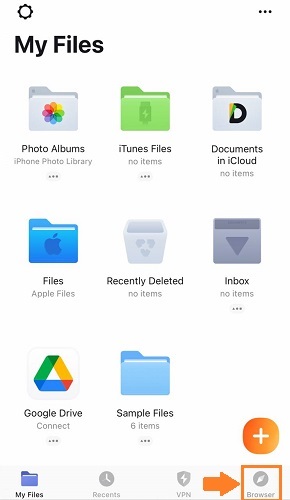
در مرورگری که باز می شود، keepvid را سرچ کنید و وارد اولین نتیحه شوید. حالا مانند روش های دانلود ویدیو یوتیوب از سایت ها، لینک ویدیو را در نوار مشخص شده جایگذاری کرده و Go را بزنید.
به این صورت، فرمت ها و حجم های متعددی از ویدیو را می توانید دانلود کنید. همچنین صدای ویدیو یا زیرنویس آن به صورت جدا در فرمت های مختلف قابل دانلود هستند.
و در آخر…
میتوان گفت که آموزش دانلود ویدیو از یوتیوب با استفاده از روشهای مختلف به راحتی قابل انجام است. در این بلاگ با 10 روش دانلود ویدیو از یوتیوب آشنا شدید و امیدواریم که این مطلب برایتان مفید واقع شده باشد. شما تا به حال از روش های دیگری برای دانلود ویدیو از یوتیوب استفاده کرده اید؟ در صورتی که روش های دیگری برای این کار می شناسید، حتما به سایر کاربران معرفی کنید.💌




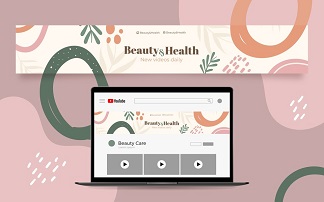
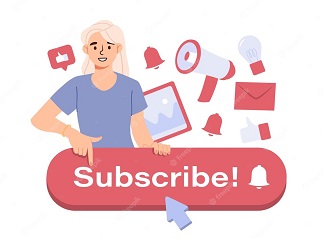

.svg)
